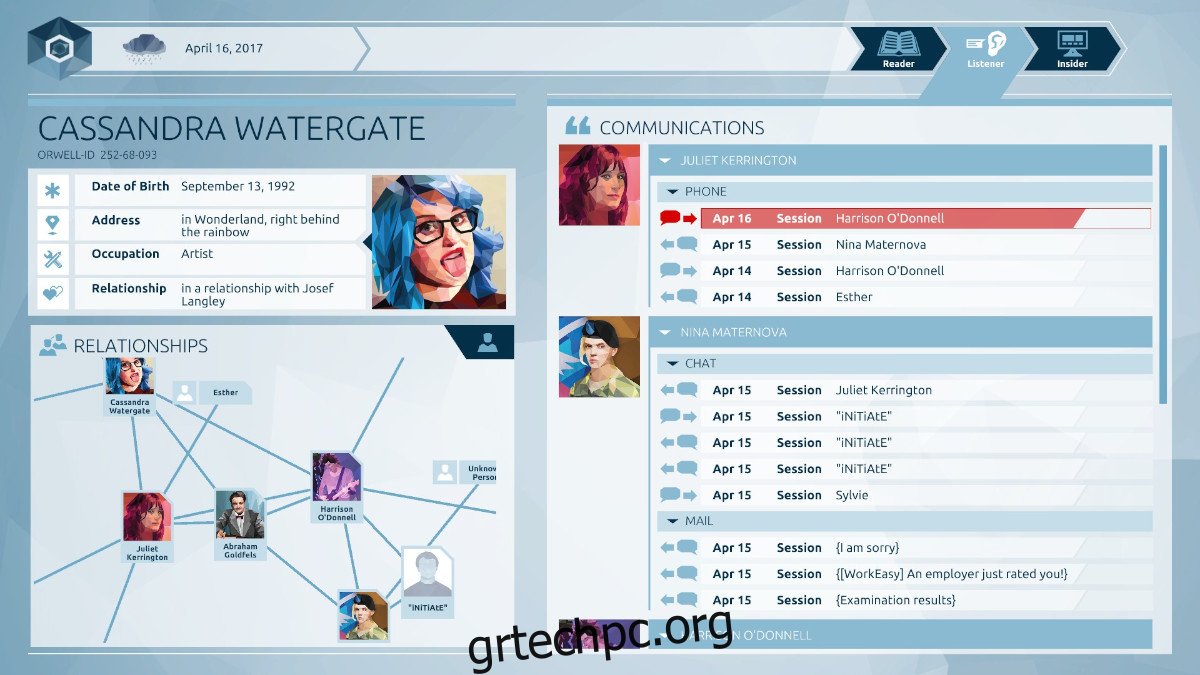Το Orwell είναι ένα βιντεοπαιχνίδι προσομοίωσης από την Osmotic Studios. Στο παιχνίδι, ο παίκτης αναλαμβάνει το ρόλο του χειριστή και παρακολουθεί τις κάμερες ασφαλείας για απειλές εθνικής ασφάλειας. Δείτε πώς μπορείτε να το παίξετε σε Linux.
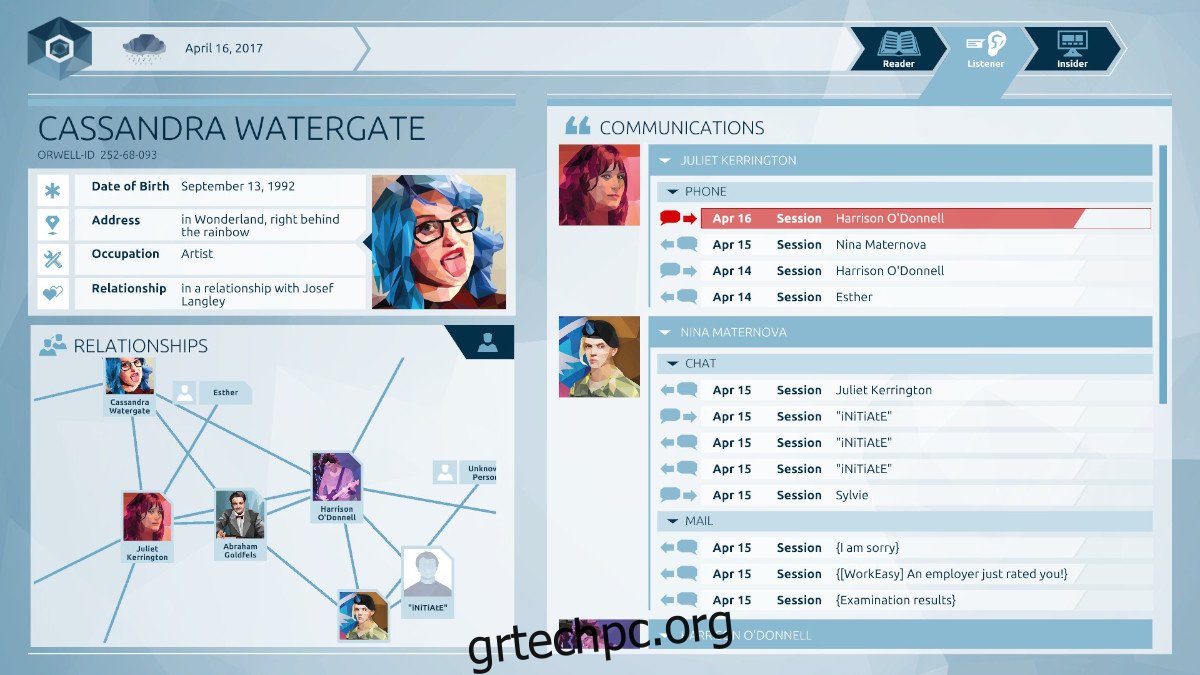
Πίνακας περιεχομένων
Κάνοντας τον Όργουελ να εργάζεται στο Linux
Ο Orwell λειτουργεί σε Linux αρκετά καλά, καθώς είναι ένα εγγενές παιχνίδι. Ωστόσο, λέγοντας ότι, η εγγενής έκδοση του παιχνιδιού είναι προσβάσιμη μόνο μέσω της έκδοσης Linux του Steam.
Εγκαταστήστε το Steam
Για να δουλέψει ο Όργουελ στον υπολογιστή σας Linux, ανοίξτε ένα παράθυρο τερματικού στην επιφάνεια εργασίας του Linux. Μπορείτε να το κάνετε πατώντας Ctrl + Alt + T στο πληκτρολόγιο. Εναλλακτικά, αναζητώντας το στο μενού της εφαρμογής.
Μόλις ανοίξει το παράθυρο του τερματικού, ακολουθήστε τις οδηγίες εγκατάστασης που αντιστοιχούν στο λειτουργικό σύστημα Linux που χρησιμοποιείτε στον υπολογιστή σας.
Ubuntu
Το να δουλέψεις το Steam στο Ubuntu είναι αρκετά απλό. Για να το κάνετε, εισαγάγετε την ακόλουθη εντολή εγκατάστασης Apt παρακάτω.
sudo apt install steam
Debian
Όσοι βρίσκονται στο Debian μπορούν να κάνουν το Steam να λειτουργεί κατεβάζοντας το πακέτο DEB απευθείας από το διαδίκτυο. Για να το κάνετε αυτό, χρησιμοποιήστε την εντολή wget παρακάτω σε ένα παράθυρο τερματικού.
wget https://steamcdn-a.akamaihd.net/client/installer/steam.deb
Αφού κάνετε λήψη του πακέτου DEB στον υπολογιστή σας με Debian Linux, θα πρέπει να το εγκαταστήσετε. Για να εγκαταστήσετε το λογισμικό, χρησιμοποιήστε την παρακάτω εντολή dpkg παρακάτω.
sudo dpkg -i steam.deb
Μετά την εγκατάσταση του Steam στον υπολογιστή σας, θα πρέπει να καθαρίσετε όλα τα ζητήματα εξάρτησης που μπορεί να έχουν προκύψει κατά την εγκατάσταση. Μπορείτε να το κάνετε αυτό με την παρακάτω εντολή.
sudo apt-get install -f
Arch Linux
Στο Arch Linux, το Steam μπορεί να εγκατασταθεί μέσω του αποθετηρίου λογισμικού “multilib”. Για να λειτουργήσει στο σύστημά σας, ξεκινήστε ανοίγοντας το αρχείο /etc/pacman.conf στον αγαπημένο σας επεξεργαστή κειμένου (με τον λογαριασμό root.)
Μόλις ανοίξει, βρείτε τη γραμμή “multilib” και αφαιρέστε το σύμβολο # από μπροστά της. Επιπλέον, αφαιρέστε τα # σύμβολα από τις γραμμές ακριβώς κάτω από αυτό. Στη συνέχεια, αποθηκεύστε τις αλλαγές.
Αφού αποθηκεύσετε τις αλλαγές, συγχρονίστε ξανά το σύστημά σας με τα επίσημα αποθετήρια του Arch Linux χρησιμοποιώντας την παρακάτω εντολή.
sudo pacman -Syy
Τέλος, εγκαταστήστε την τελευταία έκδοση του Steam στο Arch με την παρακάτω εντολή.
sudo pacman -S steam
Fedora/OpenSUSE
Οι χρήστες του Fedora και του OpenSUSE μπορούν και οι δύο να εγκαταστήσουν το Steam απευθείας από τα αποθετήρια λογισμικού Linux. Τούτου λεχθέντος, η κυκλοφορία Flatpak του Steam τείνει να λειτουργεί πολύ καλύτερα σε αυτά τα λειτουργικά συστήματα, επομένως προτείνουμε να ακολουθήσετε αυτές τις οδηγίες.
Flatpak
Για να λειτουργήσει το Steam μέσω Flatpak, θα πρέπει πρώτα να ενεργοποιήσετε το χρόνο εκτέλεσης Flatpak στο σύστημά σας. Η λήψη του χρόνου εκτέλεσης Flatpak είναι εύκολη. ακολουθήστε τον οδηγό μας για το θέμα.
Μόλις ολοκληρωθεί ο χρόνος εκτέλεσης του Flatpak, μπορείτε να εγκαταστήσετε την εφαρμογή Steam μέσω του Flatpak χρησιμοποιώντας τις δύο εντολές παρακάτω.
flatpak remote-add --if-not-exists flathub https://flathub.org/repo/flathub.flatpakrepo
flatpak install flathub com.valvesoftware.Steam
Εγκαταστήστε το Orwell σε Linux
Τώρα που το Steam λειτουργεί και εκτελείται στο σύστημά σας, ξεκινήστε το πρόγραμμα στον επιτραπέζιο υπολογιστή σας και ακολουθήστε τις παρακάτω βήμα προς βήμα οδηγίες για να κάνετε τον Orwell να εργαστεί στον υπολογιστή σας Linux.
Βήμα 1: Ανοίξτε την εφαρμογή Steam, βρείτε το κουμπί “Αποθήκευση” και κάντε κλικ σε αυτό με το ποντίκι. Όταν επιλέξετε το κουμπί “Κατάστημα”, θα κατευθυνθείτε στη βιτρίνα του Steam.
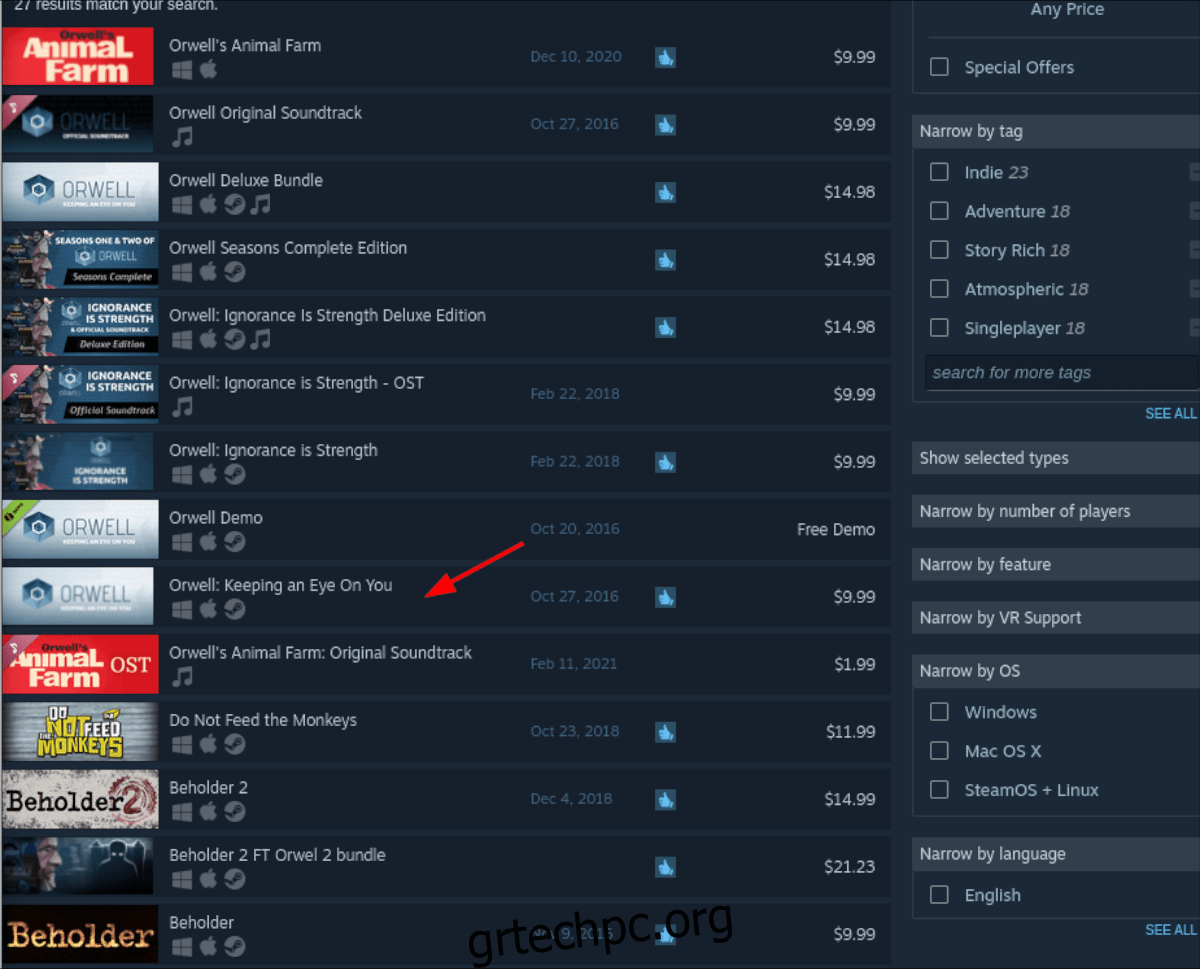
Στη βιτρίνα Steam, βρείτε το πλαίσιο αναζήτησης και κάντε κλικ σε αυτό με το ποντίκι. Στη συνέχεια, χρησιμοποιήστε το πληκτρολόγιο για να πληκτρολογήσετε “Orwell” στο πλαίσιο κειμένου. Τέλος, πατήστε το πλήκτρο Enter στο πληκτρολόγιο για να δείτε τα αποτελέσματα αναζήτησης.
Βήμα 2: Κοιτάξτε τα αποτελέσματα αναζήτησης για το “Orwell” και επιλέξτε το με το ποντίκι. Όταν επιλέξετε το αποτέλεσμα αναζήτησης «Orwell», θα μεταφερθείτε στη σελίδα του παιχνιδιού στο κατάστημα Steam.
Στη σελίδα της βιτρίνας του Orwell Steam, εντοπίστε το πράσινο κουμπί «Προσθήκη στο καλάθι» και κάντε κλικ σε αυτό με το ποντίκι. Όταν επιλέξετε αυτό το κουμπί, θα προσθέσετε το παιχνίδι στο καλάθι σας Steam.
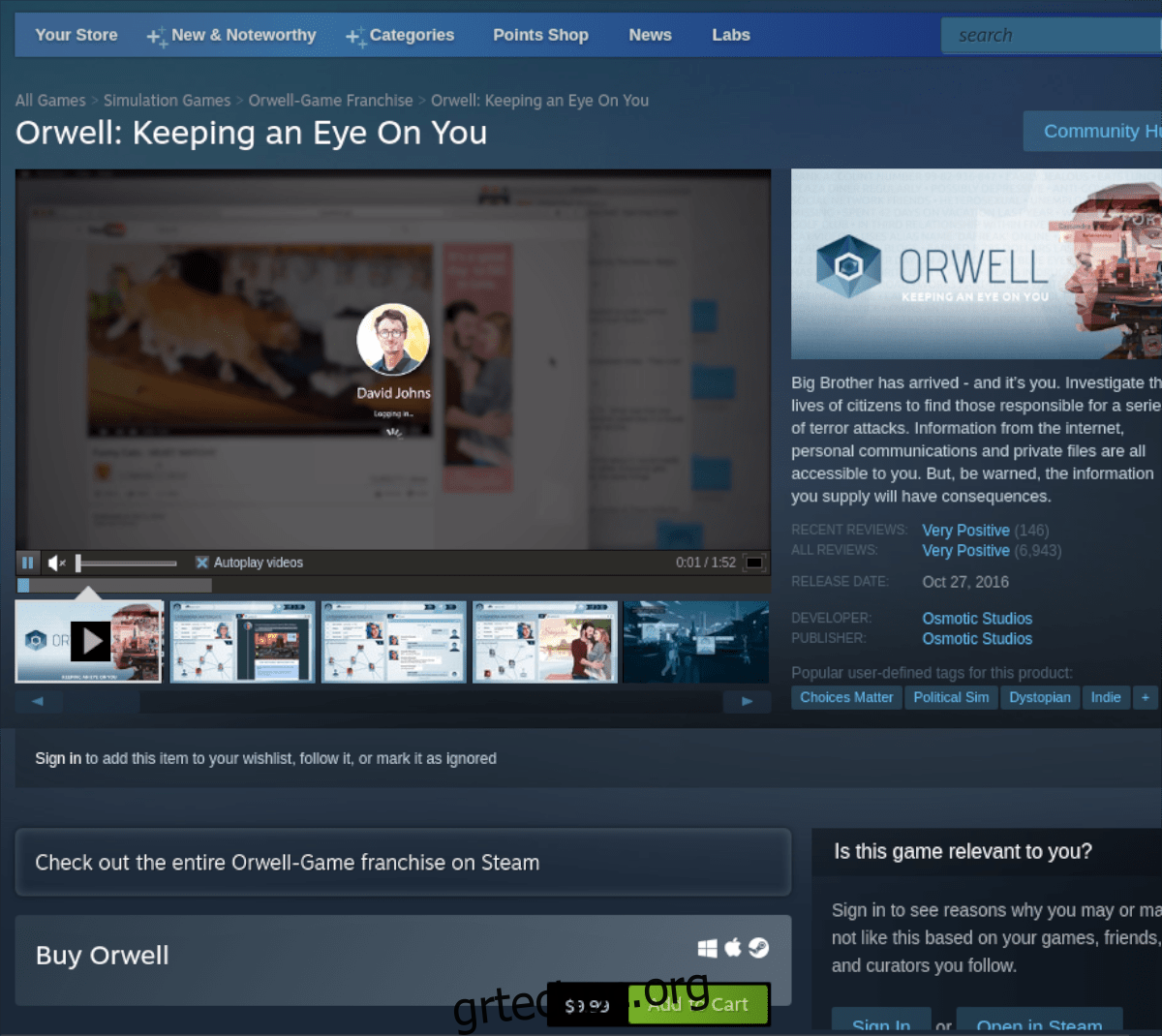
Βήμα 3: Κάντε κλικ στο εικονίδιο του καλαθιού μέσα στο Steam για να αποκτήσετε πρόσβαση στο καλάθι αγορών σας. Στη συνέχεια, προχωρήστε στη διαδικασία αγοράς του Orwell για τον λογαριασμό σας στο Steam. Όταν τελειώσετε, κάντε κλικ στο κουμπί “Βιβλιοθήκη” για να αποκτήσετε πρόσβαση στη βιβλιοθήκη Steam σας.
Βήμα 4: Κάντε κλικ στο πλαίσιο αναζήτησης στη βιβλιοθήκη Steam σας με το ποντίκι. Αφού κάνετε κλικ στο πλαίσιο αναζήτησης, πληκτρολογήστε “Orwell” στο πλαίσιο. Στη συνέχεια, πατήστε το πλήκτρο Enter για να δείτε τα αποτελέσματα αναζήτησης.
Μέσα στα αποτελέσματα αναζήτησης, εντοπίστε τον Όργουελ και κάντε κλικ πάνω του με το ποντίκι. Όταν επιλέγετε το παιχνίδι στα αποτελέσματα αναζήτησης, θα έχετε πρόσβαση στη σελίδα του παιχνιδιού στο Steam.
Μέσα στη σελίδα του παιχνιδιού Steam για τον Orwell, βρείτε το μπλε κουμπί “INSTALL” και κάντε κλικ σε αυτό με το ποντίκι. Αφού επιλέξετε αυτό το κουμπί, το Steam θα ξεκινήσει τη λήψη του λογισμικού στον υπολογιστή σας Linux.
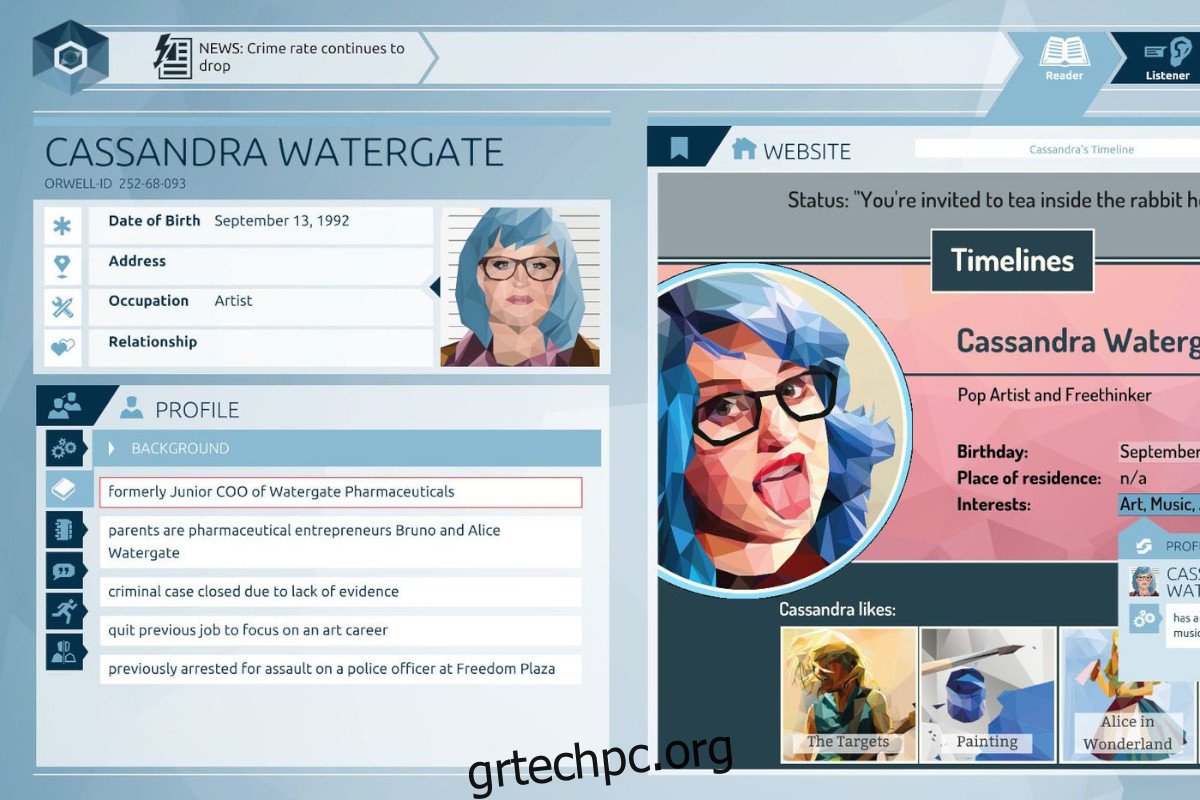
Βήμα 5: Όταν ολοκληρωθεί η εγκατάσταση του Orwell, το μπλε κουμπί “INSTALL” θα γίνει πράσινο κουμπί “PLAY”. Επιλέξτε το κουμπί «PLAY» για να ξεκινήσετε τον Orwell στον υπολογιστή σας Linux.